Comment télécharger des MP3 depuis iTunes : un guide pour vous (2025)
Avoir une collection de vos chansons préférées est en effet très soulageant, surtout si vous voulez toujours les écouter n'importe où et n'importe quand. Nous avons de la chance car plusieurs plateformes de streaming musical nous donnent accès à un streaming illimité. En outre, certains lecteurs multimédias sont disponibles, tels qu'iTunes. La bonne chose est qu'il fonctionne également comme un gestionnaire de fichiers. Maintenant, si vous avez des fichiers musicaux sur votre bibliothèque iTunes que vous souhaitez convertir et télécharger, nous sommes là pour vous aider avec le "comment télécharger des MP3 à partir d'iTunes”Processus.
Le format MP3 est très flexible et presque tous les lecteurs multimédias et appareils peuvent le lire. Ainsi, beaucoup trouvent très pratique d'avoir leurs collections de musique enregistrées et stockées dans ce format. Si vous souhaitez savoir comment télécharger de la musique à partir d'iTunes, nous partagerons trois méthodes dans cet article. Lisez attentivement chaque partie pour en savoir plus sur ces méthodes.
Contenu de l'article Partie 1. Comment télécharger avec les applications intégrées Mac ?Partie 2. Comment télécharger avec un logiciel tiers ?Partie 3. Comment télécharger en ligne ?Partie 4. Résumé
Partie 1. Comment télécharger avec les applications intégrées Mac ?
C'est en effet un avantage qu'il existe des applications intégrées sur Mac qui peuvent aider au processus de téléchargement de musique à partir d'iTunes. Dans cette section, nous présenterons comment vous pouvez utiliser à la fois iMovie et QuickTime dans la procédure de conversion.
iMovie
De nombreux utilisateurs de Mac considèrent iMovie comme une application intégrée très utile sur Mac. Il est principalement utilisé comme outil de montage vidéo mais peut également fonctionner comme convertisseur. Une bonne chose à propos d'iMovie est son utilisation gratuite. Cependant, de nombreux utilisateurs novices pourraient ne pas aimer utiliser cette application tout de suite, car ses fonctions sont placées à divers endroits, ce qui la rend quelque peu fastidieuse car vous devez chercher où trouver les clés dont vous avez besoin. De plus, en ce qui concerne le montage vidéo, vous ne pouvez effectuer que des styles de montage de base car les fonctionnalités avancées ne sont pas disponibles. Si vous souhaitez essayer d'utiliser iMovie dans le processus de téléchargement de MP3 à partir d'iTunes, vous pouvez vous référer à la procédure ci-dessous comme référence.
Étape 1. Ouvrez iMovie et ajoutez des pistes iTunes
Recherchez iMovie sur Mac et lancez-le une fois trouvé. Pour commencer, appuyez sur le bouton "Démarrer un nouveau projet". Maintenant, cochez le bouton "Fichier" et choisissez "Importer un média" à côté pour ouvrir votre Finder. Commencez ensuite à ajouter des fichiers de musique iTunes. Importez simplement les pistes que vous souhaitez convertir en MP3.
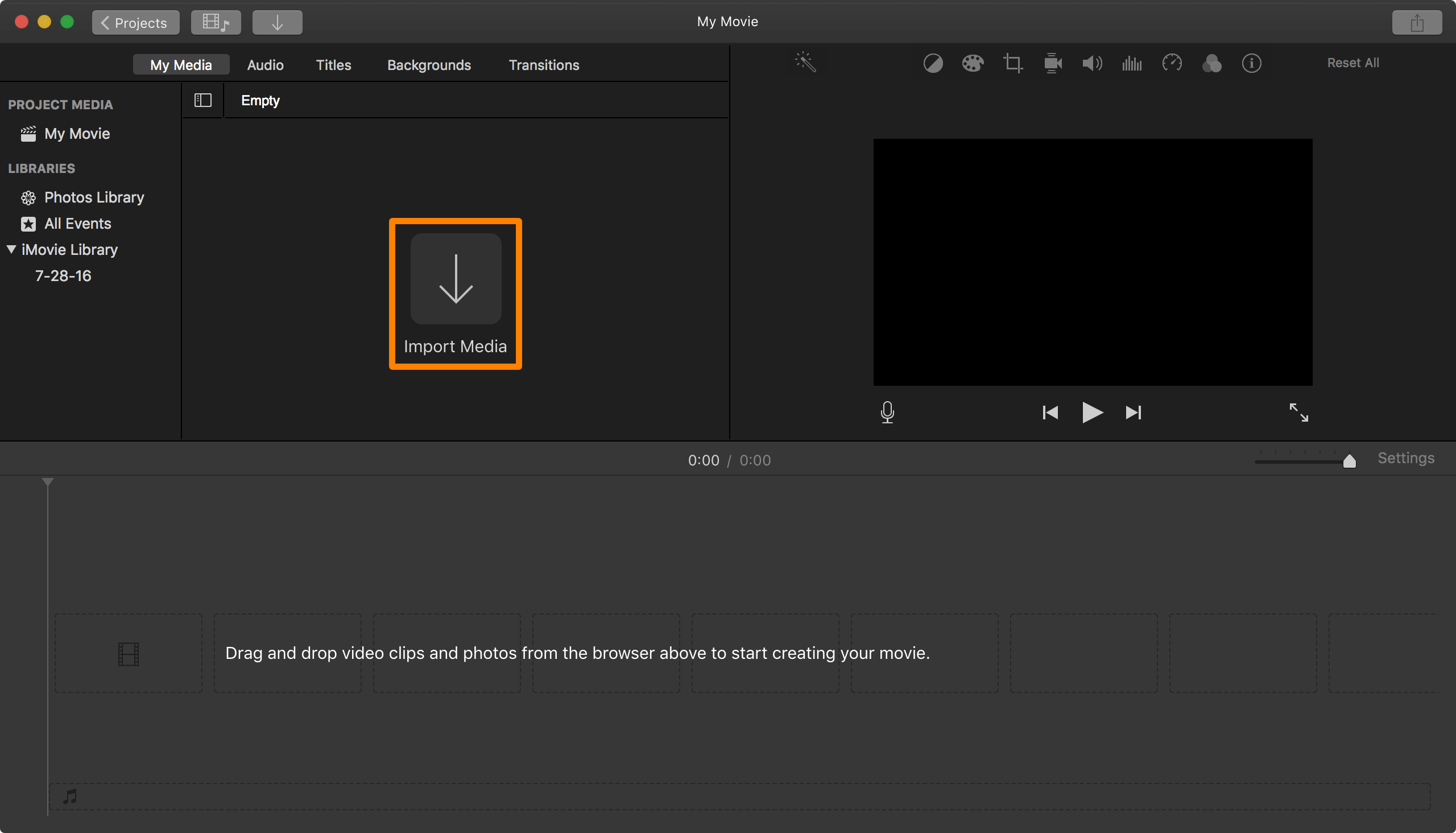
Étape #2. Sélectionnez le format d'exportation
Recherchez le bouton "Partager" dans la partie supérieure droite de votre écran. Choisissez le bouton pour "Fichier". Attendez-vous à ce qu'une nouvelle fenêtre apparaisse. C'est ici que vous pouvez renommer la musique puis modifier le format d'exportation et même la qualité. Bien sûr, vous devez sélectionner MP3 comme format de sortie ici. Ensuite, appuyez sur le bouton "Suivant".
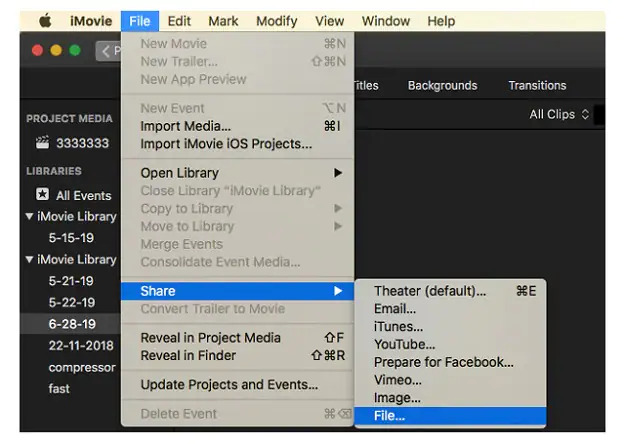
Étape 3. Procéder à l'exportation
Une nouvelle fenêtre s'affichera sur votre écran. C'est ici que vous pouvez entrer l'emplacement de sortie. Appuyez sur le bouton "Enregistrer" une fois que cela a été configuré. iMovie lancera alors le processus d'ajout de musique à partir d'iTunes.
Quick Time
Outre iMovie, une autre application intégrée sur Mac que vous pouvez utiliser pour effectuer le processus de téléchargement de chansons à partir d'iTunes est QuickTime. Cette application est également considérée comme un bon éditeur vidéo et possède la fonction "convertir". Il prend en charge la conversion vers plusieurs formats, notamment MP3, AAC, MOV, M4A, etc. Voici comment vous pouvez utiliser QuickTime dans le processus de téléchargement de chansons à partir d'iTunes.
Étape 1. Lancez QuickTime et commencez à lire le fichier iTunes que vous souhaitez convertir au format MP3.
Étape 2. Une fois que la piste a commencé à jouer, cochez le bouton "Fichier", puis choisissez "Exporter sous", et sélectionnez "Audio uniquement". L'application commencera alors à convertir le fichier musical.
Étape 3. Vous pouvez maintenant choisir l'emplacement où les fichiers convertis seront enregistrés. Vous pouvez également modifier le nom du fichier si vous le souhaitez.
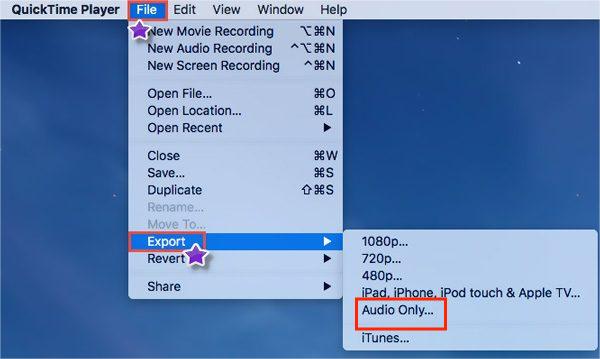
Il est très pratique pour les utilisateurs de Mac de savoir qu'il existe des applications intégrées disponibles qui peuvent les aider dans le processus "comment télécharger des MP3 à partir d'iTunes". Cependant, il ne faut jamais oublier que ces applications étant gratuites, les fonctionnalités avancées ne peuvent pas être utilisées. Plus encore, ces applications ne peuvent traiter que la conversion de fichiers iTunes non protégés.
Partie 2. Comment télécharger avec un logiciel tiers ?
Les applications intégrées sur Mac sont disponibles gratuitement et faciles à utiliser pour convertir des chansons iTunes en formats tels que MP3. Cependant, il existe des limites à l'utilisation de ces applications. L'un d'eux est qu'ils ne prennent en charge que la transformation des chansons iTunes non protégées. Si vous avez des pistes soumises à la politique de protection FairPlay d'Apple, vous aurez besoin d'un convertisseur professionnel pour gérer le processus de téléchargement de MP3 à partir d'iTunes.
Convertisseurs professionnels comme celui-ci TunesFun Apple Music Converter peut facilement se débarrasser de la protection dont bénéficient les chansons d'iTunes. Il peut aussi facilement convertir le format de fichier en MP3 ou d'autres fichiers de sortie pris en charge tels que FLAC, WAV, etc., tout en conservant leur qualité d'origine à 100 %, leurs étiquettes d'identification et leurs informations de métadonnées. Vous pouvez également effectuer la personnalisation des paramètres de profil de sortie et des noms de fichiers si vous le souhaitez.
En plus d'être un convertisseur Apple Music ou iTunes, le TunesFun Apple Music Converter peut également être un puissant convertisseur de livres audio. Donc, si vous avez des livres audio que vous aimez transformer en d'autres formats comme MP3, vous pouvez également le faire via cette application.
Vous n'avez pas non plus à vous soucier de la vitesse de conversion car ce convertisseur professionnel peut faire son travail 10 fois plus rapidement que les autres convertisseurs. De plus, il a été conçu pour avoir une interface simple.
Nous avons le guide ci-dessous vous montrant comment utiliser le TunesFun Apple Music Converter dans le processus de téléchargement de musique à partir d'iTunes. La procédure n'est qu'un guide en trois étapes, donc c'est sûrement facile à suivre.
Étape 1. Téléchargez et installez l'application sur votre Mac. Lancez-le et ajoutez les fichiers de musique iTunes à convertir en MP3. Vous pouvez choisir beaucoup car cette application peut effectuer une conversion par lots.

Étape 2. Choisissez le format de sortie souhaité. N'oubliez pas non plus de spécifier le dossier de sortie à utiliser. Il existe d'autres paramètres de sortie que vous pouvez modifier si vous le souhaitez.

Étape 3. Cliquez sur le bouton "Convertir" en bas de la page.

Depuis cela TunesFun Apple Music Converter fonctionne assez rapidement, vous pouvez vous attendre à ce que les fichiers MP3 soient prêts en quelques minutes seulement. Ceux-ci seront également sans DRM puisque l'application effectuera la procédure de suppression de DRM. Maintenant, vous pouvez les faire déplacer, transférer, enregistrer ou stocker sur n'importe quel appareil que vous aimez. Vous pouvez également les enregistrer sur des disques de stockage externes comme USB ou des nuages de stockage en ligne comme Dropbox et Google Drive.
L'utilisation d'outils professionnels comme celui-ci TunesFun Apple Music Converter dans la conversion de chansons iTunes ou Apple Music est toujours considéré par beaucoup comme la méthode la meilleure et la plus sûre de toutes, car les outils professionnels ont déjà fait leurs preuves et donnent toujours d'excellents résultats.
Partie 3. Comment télécharger en ligne ?
Il existe également des outils en ligne disponibles qui peuvent vous aider dans le processus de téléchargement de MP3 à partir d'iTunes. La bonne chose à propos de l'utilisation de ces outils en ligne est qu'il n'est pas nécessaire de télécharger ou d'installer une application logicielle et qu'ils sont gratuits. Cependant, vous devez vous assurer que lorsque vous utilisez ces outils en ligne, votre connexion Internet est suffisamment stable.
Zamzar
L'un des convertisseurs en ligne les plus populaires est Zamzar. Cet outil peut vous aider dans le processus de téléchargement de musique à partir d'iTunes. Outre la possibilité de convertir des fichiers audio, il peut également transformer même des vidéos et des documents. Ce qui est plus fascinant avec cet outil en ligne, c'est qu'il prend en charge 250 formats de sortie. Bien sûr, c'est sûr et facile à manipuler. Voici comment télécharger des chansons d'iTunes à l'aide de cet outil en ligne nommé Zamzar.
Étape 1. Visitez le site officiel de Zamzar en utilisant le navigateur de votre PC. Appuyez sur le bouton "Ajouter des fichiers" pour commencer à ajouter les chansons iTunes non protégées (depuis votre PC) à convertir en MP3.
Étape 2. Sélectionnez le format de sortie souhaité. Comme nous avons besoin que les chansons iTunes soient converties au format MP3, choisissez MP3 dans la liste déroulante.
Étape 3. Appuyez maintenant sur le bouton "Convertir en" pour commencer à transformer les fichiers iTunes choisis en MP3. Une fois le processus terminé, le fichier converti sera alors disponible en téléchargement.
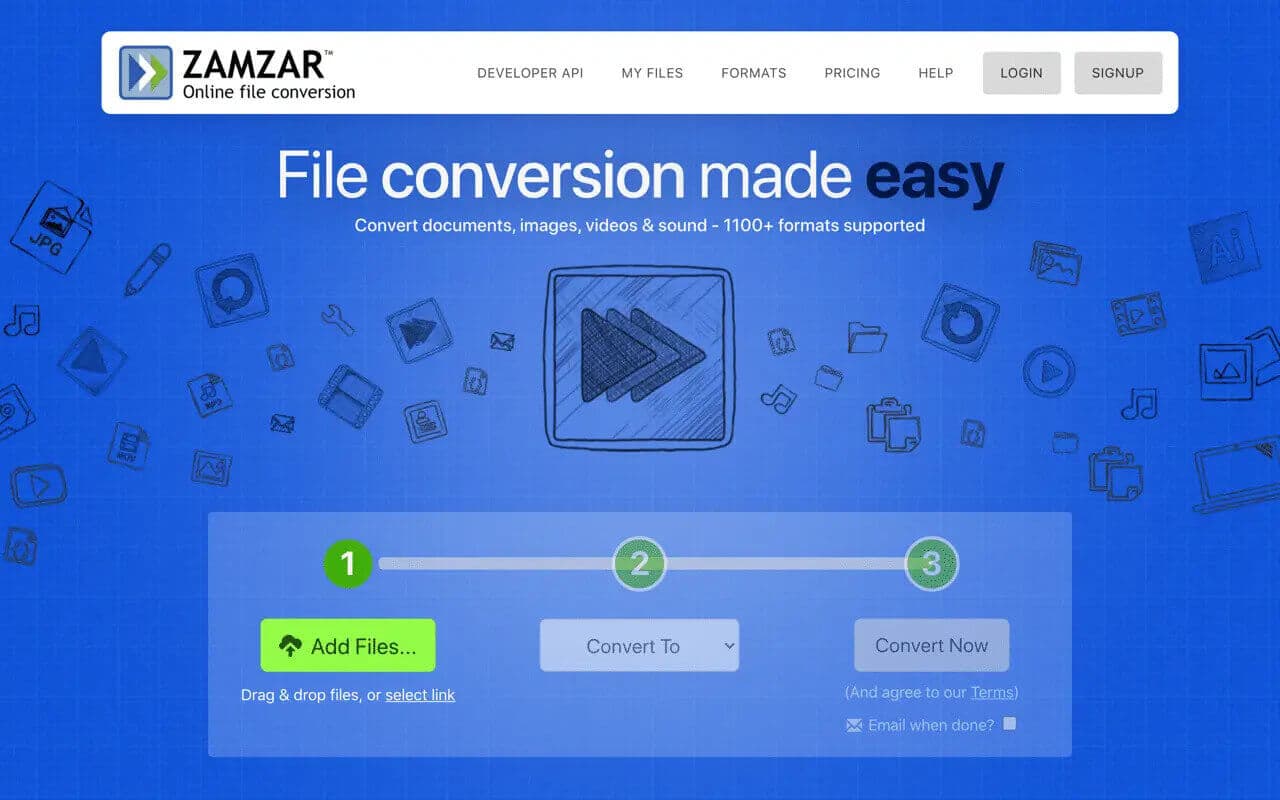
Media.io
Media.io est un autre outil qui peut vous aider dans le processus de téléchargement de MP3 à partir d'iTunes. C'est également très facile à gérer et les fichiers de sortie semblaient assez bons. Voici comment télécharger sur iTunes avec l'utilisation de Media.io.
Étape 1. Connectez-vous au site officiel de Media.io. Pour ajouter les fichiers à traiter, vous devez cocher le bouton "Choisir un fichier". Cela prend en charge la conversion par lots, donc si vous aimez traiter un tas de chansons, vous pouvez le faire via cette application.
Étape 2. Lors de la configuration du format de sortie, vous disposez de deux options. Vous pouvez soit convertir tous les fichiers dans un format, soit les convertir chacun dans des formats différents.
Étape 3. Le processus de conversion commencera une fois que le bouton "Convertir" aura été cliqué. Après la conversion des fichiers, vous pouvez les télécharger immédiatement.
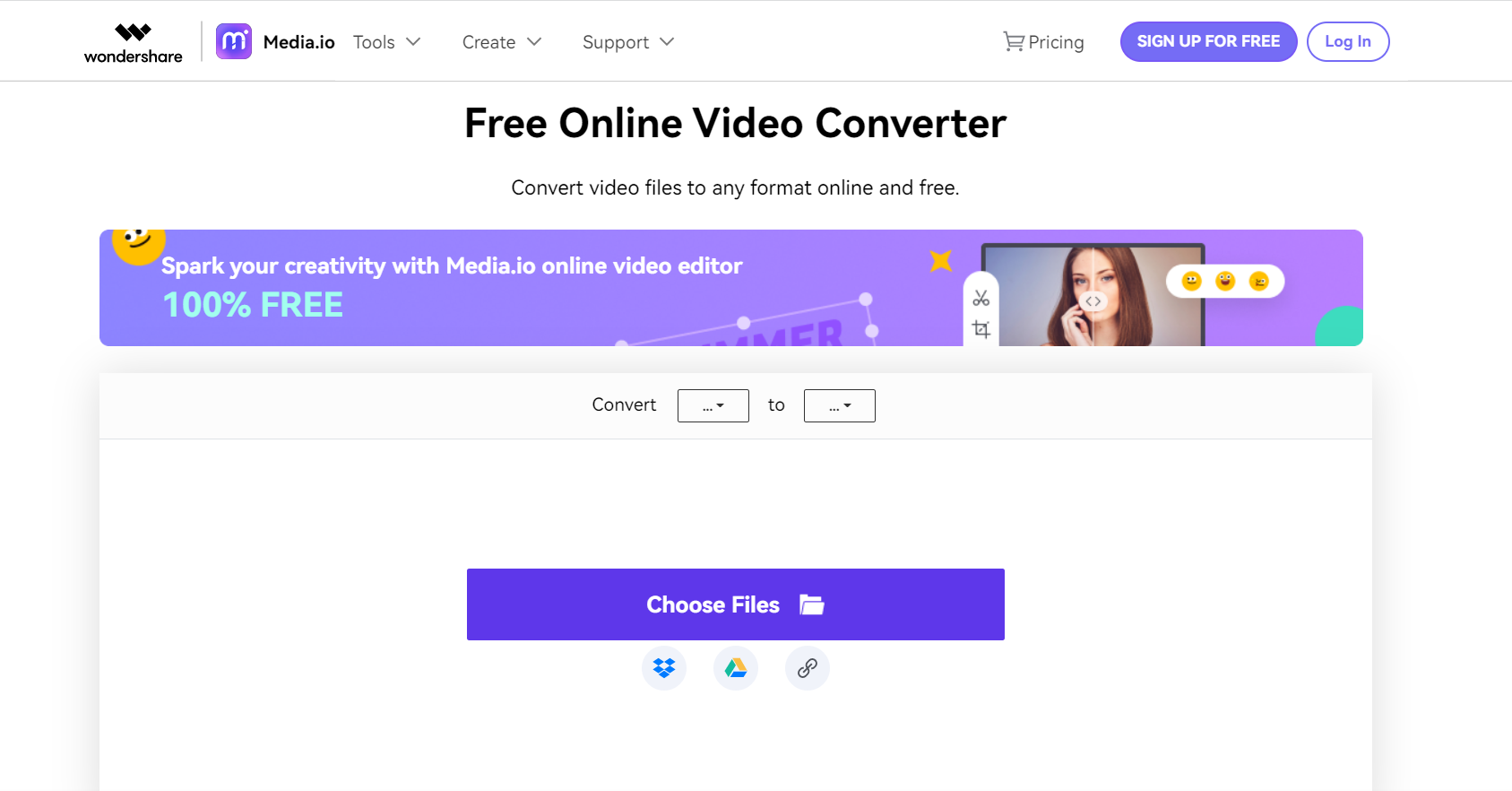
Partie 4. Résumé
Dans le processus de téléchargement de MP3 à partir d'iTunes, vous pouvez utiliser des applications intégrées et gratuites ainsi que des outils en ligne et des convertisseurs professionnels. Tout cela est bon à utiliser, mais cela dépendra de la sortie que vous visez. Néanmoins, le plus recommandé est d'utiliser des convertisseurs professionnels comme le TunesFun Apple Music Converter.
Laissez un commentaire